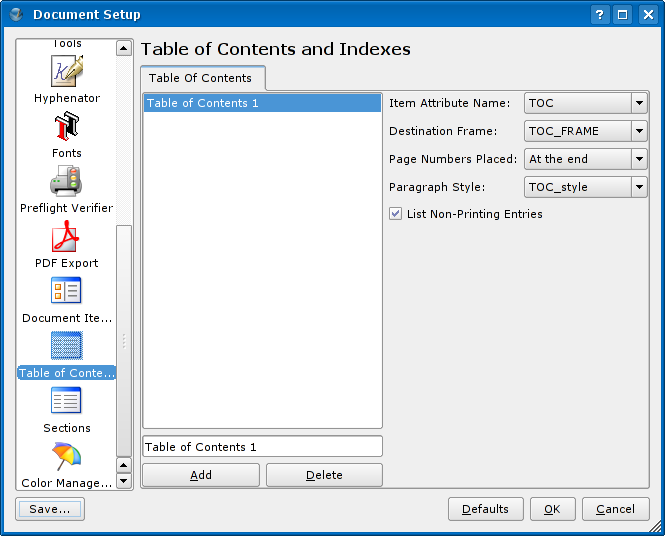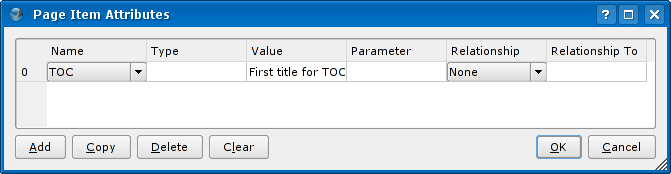Inhaltsverzeichnisse erzeugen
| Installation • Anwendungsfragen • PDF-Export • DTP • Sonstiges |
Voraussetzung: Scribus 1.3.0 oder höher
Vorbereitungen
Ein Inhaltsverzeichnis zu erstellen erfordert ein wenig Vorarbeit in den Dokumenteinstellungen.
Unter Datei > Dokument einrichten gehen Sie zu Eigenschaften des Dokumentobjektes. Hier können Sie Attribute als Metadaten eintragen, die jedem Objekt zugewiesen werden können. Sie können beispielsweise Informationen über einen Autor oder von einem Autor als Attribute eines Textrahmens speichern. Für unseren Zweck reicht es zunächst, ein neues Attribut zu erzeugen, indem wir "Hinzufügen" klicken. Tragen Sie beispielsweise "Inhalt" in das Textfeld ein und lassen Sie den Rest unverändert.
Erstellen Sie nun einen Textrahmen, der das Inhaltsverzeichnis enthalten soll, und geben Sie ihm einen aussagekräftigen Namen, etwa "Inhaltsverzeichnis".
Ein Inhaltverzeichnis erstellen
Es bedarf noch dreier weiterer Schritte, um die Funktion zum Erstellen von Inhaltsverzeichnissen zu nutzen.
- Im Dialog Datei > Dokument einrichten müssen wir unter Inhaltsverzeichnisse und Indizes noch ein neues Inhaltsverzeichnis anlegen. Klicken Sie auf Hinzufügen und wählen Sie "Inhalt" als Bezeichnung des Dokumentobjekts. Wählen Sie im gleichen Dialog als Zielrahmen "Inhaltsverzeichnis".
- Klicken Sie mit der rechten Maustaste auf jene Textrahmen, die im Inhaltsverzeichnis erscheinen sollen. Gehen Sie auf Attribute und wählen Sie aus der Liste unter "Name" den Eintrag "Inhalt" aus. Außerdem müssen Sie noch einen "Wert" eintragen. Die Eingabe unter "Wert" wird der Text sein, der später im Inhaltsverzeichnis erscheint.
- Klicken Sie nun auf Extras > Inhaltsverzeichnis erstellen, fertig!
Hinweise
- Falls Sie sich fragen, wie Sie zwischen dem Titel und der Seitenzahl Punkte einfügen können, passen Sie einfach den Absatzstil für "TOC" an, indem Sie als Füllzeichen "Punkt" auswählen. Beachten Sie aber, daß die Verwendung von Punkten und anderen Füllzeichen nicht als guter typographischer Stil gilt.
Die gesamte Prozedur als Film
- Sie können sich auch diesen Flash-Film anschauen, um nachzuvollziehen, wie es funktioniert.
(c) Craig Bradney, (c) für die deutsche Übersetzung: Christoph Schäfer 2006.
Der Inhalt dieser Seite steht unter der Free Documentation Licence.